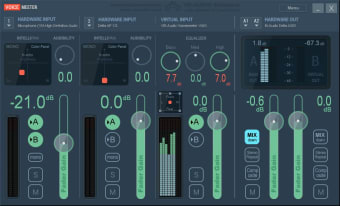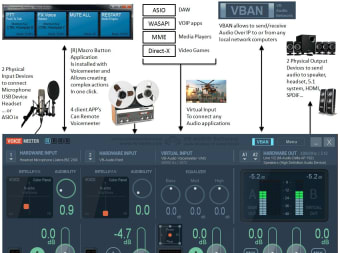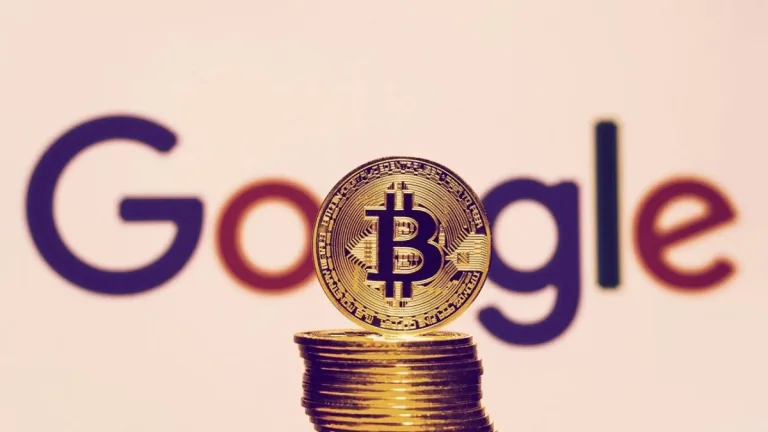Programa de mistura gratuito
Voicemeeter é uma ferramenta de mixer de áudio virtual gratuita desenvolvida pela VB-Audio Software para PC com Microsoft Windows. Embora o aplicativo seja complementar, a comunidade do Voicemeeter é incentivada a fazer doações para apoiar o progresso do software livre benéfico. Os desenvolvedores oferecem a versão original e duas outras versões: Banana e Potato; além disso, faça o download do Spectralissime e do Virtual Audio Cable.
Para que é usado o Voicemeeter?
Ao criar conteúdo, use a ferramenta de mídia para controlar todo o áudio em um só lugar. A plataforma roteia para uma multidão de fontes para que as pessoas possam produzir podcasts, transmitir sessões de videogame, fazer vídeos para o YouTube, etc. As duas opções principais de download são os frameworks Banana e Potato. Embora a versão Potato seja mais extensa, os dois programas são extremamente semelhantes.
A recomendação que a maioria das avaliações dá é para baixar o cabo virtual junto com o sistema principal de escolha. Quando os consumidores pagam pelo cabo, eles recebem duas entradas e saídas virtuais adicionais.
Como eu uso o Voicemeeter?
Uma vez que o aplicativo foi baixado, abra o programa para visualizar o painel. No canto superior esquerdo, a comunidade pode acessar o ‘Menu’. Se as pessoas quiserem que o software abra automaticamente ao ligar o computador, então podem selecionar ‘System Tray (Executar na Inicialização)’ dentro do ‘Menu’ para permitir um uso eficiente e rápido.
No lado esquerdo do painel de controle, existem cinco entradas de hardware: microfone, navegador, etc. Após os primeiros cinco painéis, há três entradas virtuais para desktop, comunicação e música.
A seção mestre está na parte inferior direita; esta área é dividida em duas seções. As saídas físicas estão à esquerda e correspondem às cinco primeiras colunas. Os três painéis seguintes compreendem as saídas virtuais. Coincidindo com o lado esquerdo da seção mestre e do painel de instrumentos está a seção de saída de hardware ao lado do menu.
O microfone é um dos itens iniciais a serem configurados e pode ser executado através do primeiro pilar de entrada de hardware. Clique com o botão esquerdo no texto ‘Microfone’ para examinar as opções oferecidas no menu de contexto. Selecione o dispositivo preferido.
Processo de dispositivo de entrada
Todas as cinco áreas de entrada estão organizadas da mesma maneira. Dentro da seção ‘Intellipan’, a comunidade pode modificar o som com o recurso EQ clicando com o botão direito várias vezes no quadrado para encontrar efeitos adequados. Logo abaixo da primeira categoria está a aba ‘Audibilidade’ com o campo de compressão à esquerda e o filtro de porta de ruído à direita para os níveis de decibéis.
Abaixo disso, estão os segmentos FX especiais e externos, que também podem ser alterados na zona no canto superior esquerdo sob o menu. Na parte inferior está o audiômetro e fader de ganho. Limite o nível de som das fontes clicando dentro do medidor e arrastando a barra amarela para baixo até o nível preferido; esta é a ação reversa ao filtro de porta de ruído na seção ‘Audibilidade’.
Como você usa um cabo virtual?
Configure o cabo para enviar todos os sons dentro do navegador para o Voicemeeter ao mesmo tempo. Navegue até o segundo painel após a coluna ‘Microfone’ e clique no texto: ‘Navegador’. Analise o conteúdo entre parênteses e selecione o cabo VB-Audio instalado.
No canto inferior direito da tela do desktop do Windows 10 ou Windows 11, localize as configurações de som. Dentro do pop-up no painel esquerdo, selecione ‘Som’ e depois ‘Opções avançadas de som’: ‘Preferências de volume de aplicativo e dispositivo’. Para selecionar o dispositivo de saída como o cabo, o áudio precisará estar tocando no navegador escolhido: Chrome do Google. O Voice então se conectará ao provedor.
Escolhas de áudio alternativas
Entre as duas opções de freeware oferecidas pelo Voicemeeter, Potato é a mais vantajosa e amigável ao usuário. Audacity, Equalizer APO e Reaper são todos softwares que suportam a experiência do usuário e a qualidade do Voice. GoXLR é uma alternativa física ao mixer de dispositivo de áudio virtual. O mixer tangível pode ser adquirido.
Gerencie facilmente as frequências de som
Seja DJ em uma festa, transmitindo sessões de jogos online ou gravando reuniões no Skype, as pessoas confiam no Voicemeeter para ouvir e controlar o áudio. O freeware oferece múltiplas opções de download: a versão menor Banana, o conjunto expansivo Potato e o cabo de voz essencial.
O que há de novo?
Este software sem anúncios foi construído gratuitamente pelos desenvolvedores. Doe dinheiro aos criadores para permitir que novas atualizações continuem.